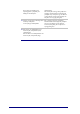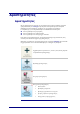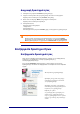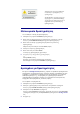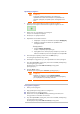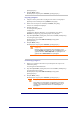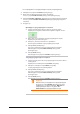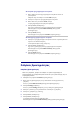User manual
25
Για να προσαρµόσετε τα προγραµµατιζόµενα κουµπιά για δραστηριότητες:
1 Μεταβείτε στην καρτέλα Activities (Δραστηριότητες).
2 Κάντε κλικ στη δραστηριότητα που θέλετε να αλλάξετε.
Ανοίγει η καρτέλα Edit an Activity (Επεξεργασία δραστηριότητας).
3 Πατήστε Customize softbuttons (Προσαρµογή προγραµµατιζόµενων κουµπιών).
Ανοίγει η σελίδα Customize Softbuttons (Προσαρµογή προγραµµατιζόµενων
κουµπιών).
4 Συνεχίστε µε...
Προσθήκη ενός προγραµµατιζόµενου κουµπιού:
1 Αφήστε το δείκτη πάνω από κενό χώρο σε µια από τις οθόνες.
Εµφανίζεται ένα πράσινο πλαίσιο και ένα πράσινο σύµβολο του συν.
2 Κάντε κλικ για να προσθέσετε ένα Προγραµµατιζόµενο κουµπί.
Εµφανίζεται µια λίστα λειτουργιών.
3 Επιλέξτε τη λειτουργία που θέλετε να προσθέσετε.
Η λειτουργία προστίθεται ως προγραµµατιζόµενο κουµπί.
4 Πατήστε Save (Αποθήκευση).
Έχει γίνει η προσαρµογή των προγραµµατιζόµενων κουµπιών.
Θα επιστρέψετε στη σελίδα Edit an activity (Επεξεργασία
δραστηριότητας).
5 Πατήστε Done (Τέλος).
Θα επιστρέψετε στην καρτέλα Activities (Δραστηριότητες).
Διαγραφή προγραµµατιζόµενου κουµπιού:
1 Αφήστε το δείκτη πάνω από το προγραµµατιζόµενο κουµπί που θέλετε
να διαγράψετε.
Εµφανίζεται ένα αναδυόµενο κουµπί Delete (Διαγραφή).
2 Πατήστε το αναδυόµενο κουµπί Delete (Διαγραφή).
Το προγραµµατιζόµενο κουµπί διαγράφεται.
3 Πατήστε Save (Αποθήκευση).
Έχει γίνει η προσαρµογή των προγραµµατιζόµενων κουµπιών.
Θα επιστρέψετε στη σελίδα Edit an activity (Επεξεργασία
δραστηριότητας).
4 Πατήστε Done (Τέλος).
Θα επιστρέψετε στην καρτέλα Activities (Δραστηριότητες).
Συµβουλή
Μπορείτε επίσης να διαγράψετε ένα προγραµµατιζόµενο
κουµπί µε την επιλογή Delete (Διαγραφή) στο µενού
περιβάλλοντος. Για χρήστες Windows: δεξί κλικ στο
προγραµµατιζόµενο κουµπί. Για χρήστες Mac:
control+κλικ στο προγραµµατιζόµενο κουµπί.